
コンピュータ攻撃を扱った映画の大部分では、ハッカーがユーザーのラップトップのWebカメラにアクセスしてスパイする方法を常に確実に見ることができます。 オペレーティングシステムのセキュリティは毎回 アクセスするのはもっと難しい 対応する許可を取得せずに。
Windows 10の構成オプションの中には、Microsoftストアから直接インストールしたアプリケーション、Microsoftによってレビューされたアプリケーション、および 彼らは完全に安全です。
ただし、コンピューターにインストールされているすべてのアプリケーションのカメラへのアクセスを無効にすることもできます。これは、最も信頼できないことを目的とした機能であり、Microsoftストアまたはその外部からのアプリケーションが 当社の機器に統合されたウェブカメラへのアクセス。
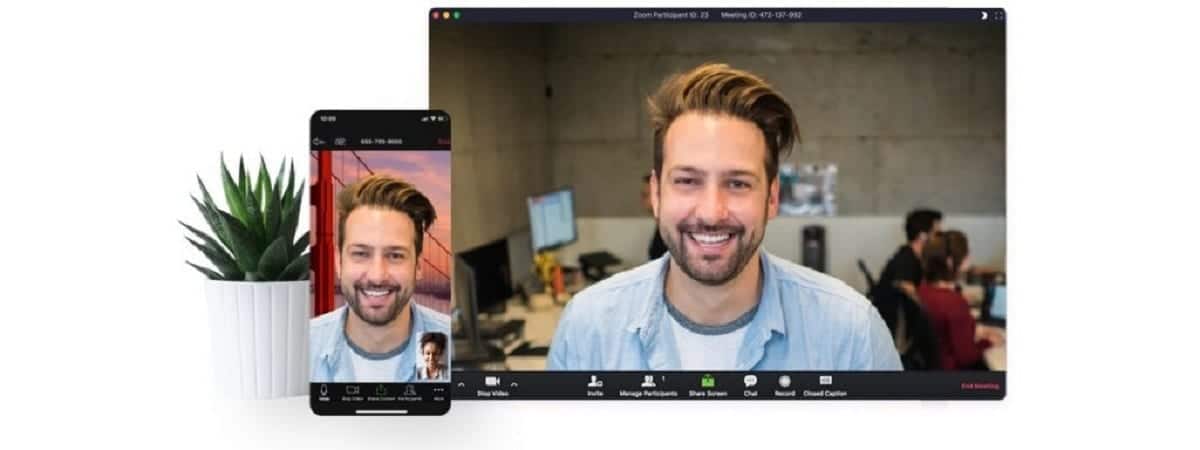
[設定]> [プライバシー]> [カメラ]で利用できるこの機能を無効にすることで、チームのアプリケーションがカメラにアクセスできなくなります。 しかし、悪意のあるアプリケーションはどうですか? さまざまな方法でチームに到達できるこれらのタイプのアプリケーションは、チームへのアクセスを再開できるため、Microsoftが提供するソリューション 完全に有効というわけではありません、特に最も不信感のある人のために。
ドライバーを削除する

このような場合、カメラがだれでも、主に他の友達によってアクティブ化されるのを防ぐための最善の解決策は、サードパーティのアプリケーションを使用しないか、Windowsレジストリにアクセスすることです。 解決策は Webカメラドライバーを削除します。
Windows 10をインストールすると、チームはチームのコンポーネントを自動的に認識し、それらを使用できるドライバーを探します。 これらがインストールされていない場合は、 そのコンポーネントを利用することはできません。

ウェブカメラドライバーを機器から削除すると、ソフトウェアを介して機器にインストールされていないため、誰も、絶対に誰もウェブカメラを起動してスパイすることができなくなります。 どのアプリケーションもそれにアクセスできません。
ウェブカメラドライバーを削除する方法

- Webカメラまたはその他のデバイスからドライバーを削除するには、Cortanaの検索ボックスにアクセスして「コントロールパネル」と入力する必要があります。
- コントロールパネル内の左側の列で、[ハードウェアとサウンド]をクリックします。
- 右の列の デバイスとプリンター、 クリック デバイス管理者。
- 次に、検索する必要があります カメラ、右クリックして選択します デバイスをアンインストールします。
それ以降、Webカメラに関連するデバイスは 感嘆符の付いた黄色の三角形、それを機能させるためにそれを再インストールするように私たちを招待します。